苹果桌面home浮标怎么设置 苹果手机桌面悬浮窗设置方法
更新时间:2023-11-20 11:43:08作者:yang
苹果桌面home浮标怎么设置,苹果手机作为一款备受欢迎的智能手机,其桌面悬浮窗的设置方法备受用户关注,在苹果手机中,通过设置桌面home浮标,用户可以方便地访问常用应用程序,提高操作效率。在这篇文章中我们将介绍苹果手机桌面悬浮窗的设置方法,帮助读者更好地利用这一功能。无论是新手还是老手,相信对于苹果手机用户来说,了解如何设置桌面悬浮窗都是非常实用的技巧。接下来让我们一起来探索苹果手机桌面悬浮窗的设置方法吧!
步骤如下:
1.
进入手机主界面,选择【设置】。
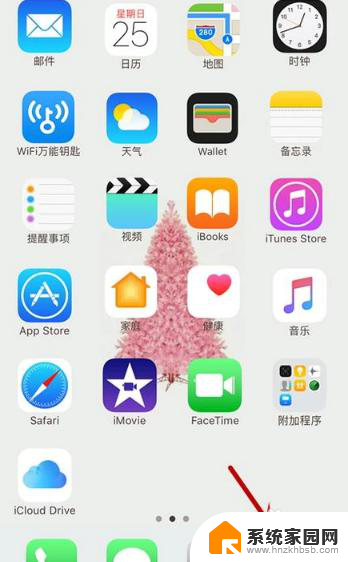
2.进入设置界面,选择【通用】。
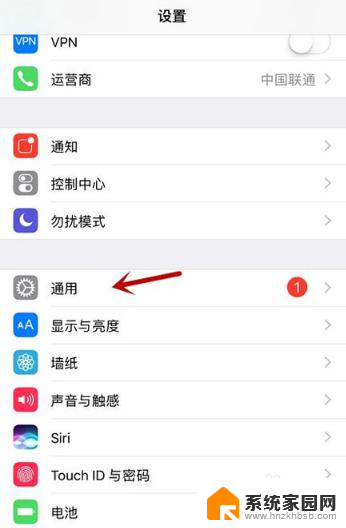
3.在通用设置中,选择【辅助功能】。
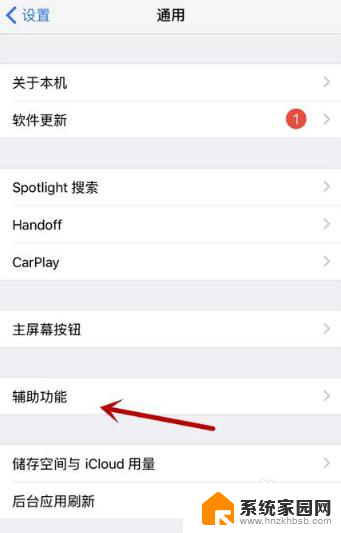
4.进入辅助功能设置,选择【assistivetouch】。
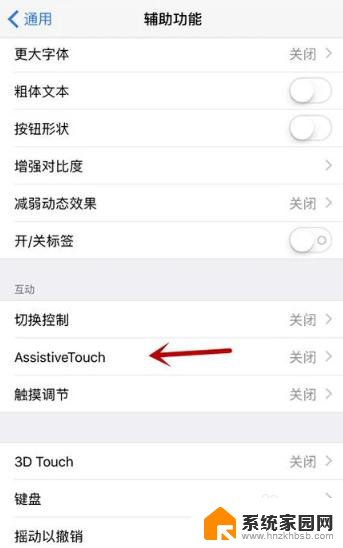
5.进入悬浮窗设置界面后,将【assistivetouch】右侧滑块开启。
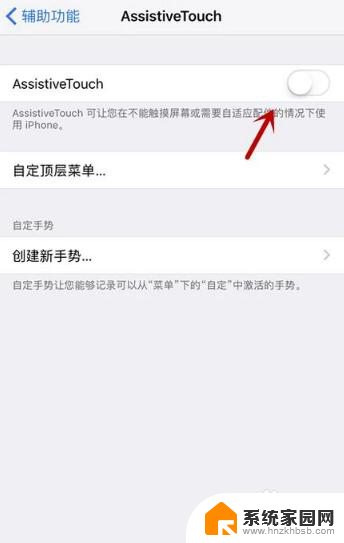
6.开启后在界面即可看到一个方形悬浮窗,点击即可进行使用。
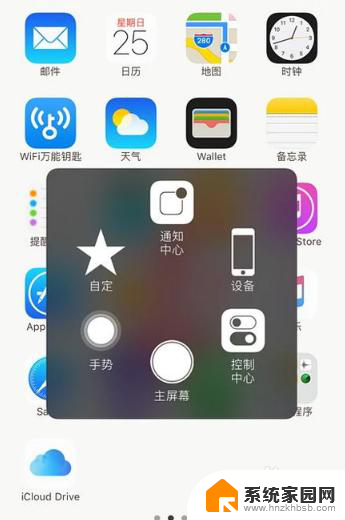
7.点击【势】手可以进行相关设置。
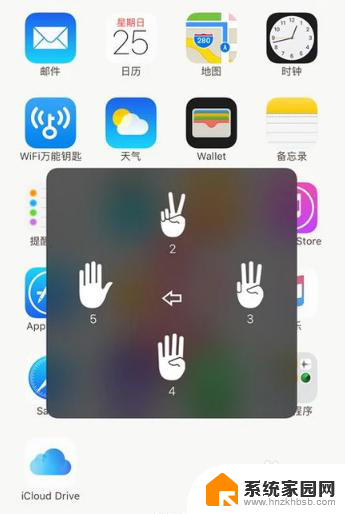
8.点击【自定】可以进行操作手势的添加。
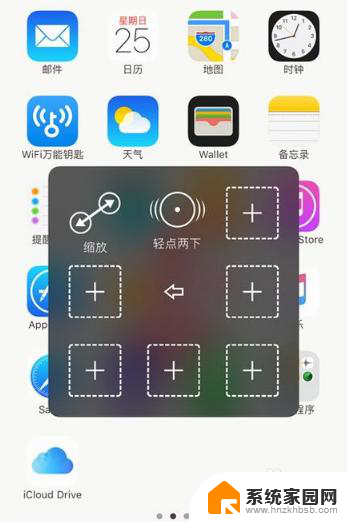
9.点击【设备】可以对设备相关状态信息进行设置。
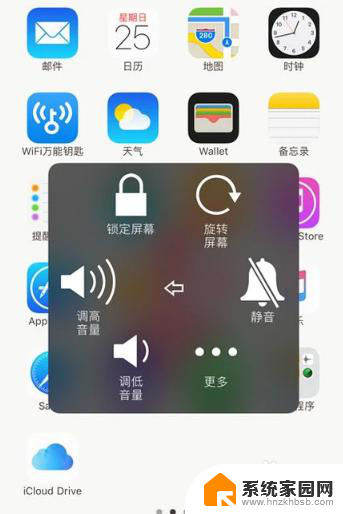
以上是苹果桌面home浮标设置的全部内容,如果您遇到类似的问题,可以尝试按照小编提供的方法解决。
苹果桌面home浮标怎么设置 苹果手机桌面悬浮窗设置方法相关教程
- ios悬浮窗设置在哪里 苹果手机悬浮窗设置步骤
- 苹果怎么悬浮窗口聊天 苹果手机微信浮窗打开方法
- 悬浮球iphone怎么设置功能 苹果手机悬浮球在哪里开启
- 微信怎么设置悬浮窗 微信如何设置悬浮窗功能
- 苹果13桌面时间怎么设置 苹果13的时间设置方法
- 苹果桌面组件设置 苹果13桌面小组件设置教程
- 显示悬浮窗怎么打开 手机悬浮窗功能怎么打开
- 搜狗输入法桌面悬浮窗怎么打开的 搜狗输入法状态栏悬浮窗怎么隐藏
- 苹果锁屏和桌面壁纸怎么设置不一样的 苹果手机锁屏壁纸和桌面壁纸能否分别设置
- 苹果手机桌面怎么设置文件夹 怎样在苹果手机上整理桌面文件夹
- 电视设置没有无线连接怎么办 电视连不上WiFi怎么处理
- 小米连接蓝牙耳机 小米蓝牙耳机如何与手机配对连接
- 首行缩进字符怎么设置 Word如何设置首行缩进
- 电脑上的文件怎么传到ipad上 通过何种途径将电脑文件传入iPad
- 手机外屏有裂缝可以修复吗 手机屏幕破裂15分钟修复方法
- 电脑右下角没有wifi显示,如何连接 电脑任务栏无线网络连接图标不见了怎么处理
电脑教程推荐
- 1 电脑上的文件怎么传到ipad上 通过何种途径将电脑文件传入iPad
- 2 钉钉在电脑上怎么设置自动登录 钉钉电脑版开机自动登录设置方法
- 3 怎样设置手机锁屏时间 手机自动锁屏时间设置方法
- 4 windows defender删除文件恢复 被Windows Defender删除的文件怎么找回
- 5 微信怎么语音没有声音 微信语音播放无声音怎么恢复
- 6 dwm.exe系统错误 dwm.exe进程是什么作用
- 7 键盘上字母打不出来 键盘按键失灵怎么解决
- 8 微信怎么把字变大 电脑微信如何设置字体大小
- 9 华为怎么取消锁屏杂志 华为手机杂志锁屏如何关闭
- 10 电脑怎么设置日历显示节假日 电脑设置农历显示方法